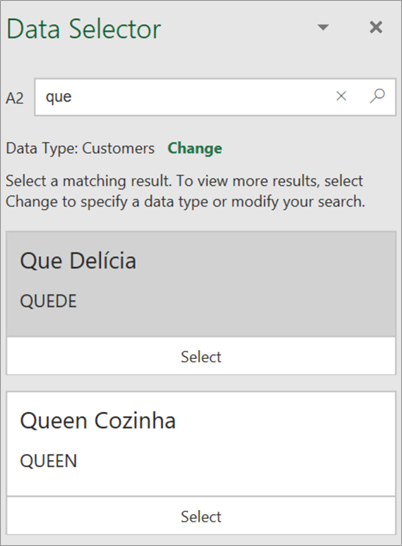|
Sākot ar 2025. gada 31. jūliju, Microsoft Excel pakalpojumam Microsoft 365 vairs neatbalstīs organizācijas datu tipus. Šie datu tipi tiks noņemti no galerijas "Datu tipi", bet esošie nebūs atsvaidzināmi. Šīs izmaiņas racionalizē datu tipu pieredzi un veicina spēcīgāku un atbalstītu risinājumu izmantošanu, piemēram, savienojuma izveidi ar Power BI un pielāgotu Excel pievienojumprogrammu izmantošanu. |

Lai konvertētu uz datu tipu no jūsu organizācijas, Excel meklē atbilstību starp šūnu vērtībām un Power BI datiem datu tipam, kas atlasīts galerijā vai rūtī. Ja ir atbilstība, šūnā, kas norāda, ka tā ir sekmīgi pārvērsta, redzēsit datu tipa ikonu. Ja redzat jaunu
Padoms.: Programmā Excel tīmeklim varat atlasīt cilni
Izmēģiniet!
-
Datu atlasītāja rūtī pārskatiet rezultātus un atlasiet atbilstošus.
Vai neredzat nepieciešamo rezultātu? Izmēģiniet tālāk norādītās darbības.
-
Pārbaudiet, vai teksts ir uzrakstīts pareizi.
-
Pārliecinieties, vai katrs unikālais termins atrodas savā šūnā.
-
Modificējiet terminu meklēšanas joslā vai atlasiet Mainīt , lai skatītu visus datu tipus un atlasītu citu.
Padoms.: Ja joprojām nevarat atrast meklēto, iespējams, ka datu tips jums nav pieejams. Skatiet rakstu Access Power BI piedāvātās tabulas programmā Excelvai Tabulu iestatīšana programmā Power BI Desktop. Lai saņemtu palīdzību, iespējams, būs jāsazinās ar IT administratoru vai Power BI datu kopas īpašnieku.
-
-
Kad esat atlasīts nepieciešamais rezultāts, datu atlasītājs pārslēdzas uz nākamo rezultātu, kas ir identilē.
-
Ja visas šūnu vērtības ir saistītas ar datu tipu, datu atlasītājs tiks aizvērts, un tagad varat skatīt kartītes un ievietot datus.
Vai vēlaties iegūt papildu informāciju?
Access Power BI piedāvātās tabulas programmā Excel
Piedāvāto tabulu iestatīšana programmā Power BI Desktop